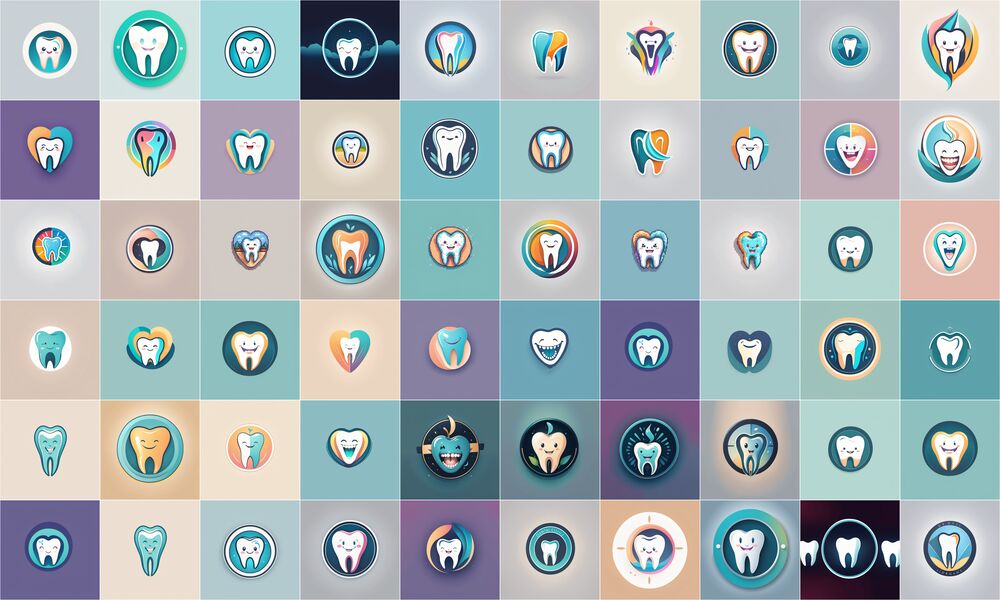「高品質なロゴをタダで作成したい」
「ロゴ作成を効率化したい」
このような場合には、Logo.Redmondがオススメです。
この記事では、Logo.Redmondを用いた無料ロゴ作成について解説しています。
本記事の内容
- Logo.Redmondとは?
- Logo.Redmondの利用方法
- Logo.Redmondの動作確認
それでは、上記に沿って解説していきます。
Logo.Redmondとは?
Logo.Redmondとは、SDXL 1.0用のLoRAです。
このLoRAを用いると、高品質のロゴ画像を生成できます。
これらは、Civitai上の公式ページにあるデモ画像になります。
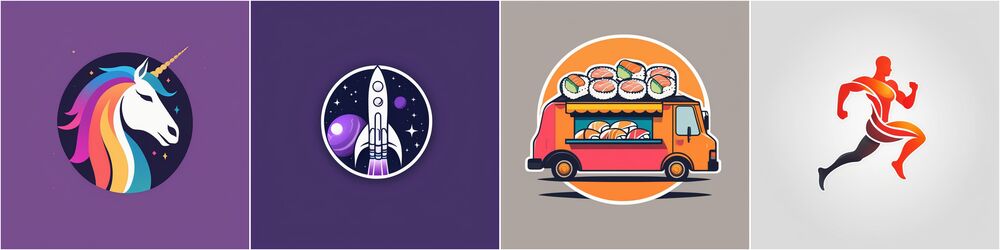
ついに、無料のロゴがここまで来たかという感じです。
一昔前は、Webサービスでのロゴ作成が流行っていました。
利用したことのある人もいるかもしれませんね。
私は、何度か利用してロゴを作成したことがあります。
それが、2023年においては自分のローカルマシンで簡単に作れるのです。
それも、ロゴの内容をテキストで入力するだけで済みます。
そのことを簡単に実現してくれるのが、Logo.Redmondとなります。
以上、Logo.Redmondについて説明しました。
次は、Logo.Redmondの利用方法を説明します。
Logo.Redmondの利用方法
Logo.Redmondの利用方法を説明します。
ここでは、AUTOMATIC1111版web UIの利用を前提に説明を行います。
ただし、SDXLを利用するにはweb UIのバージョンに注意が必要です。
web UIでSDXLを利用する方法は、次の記事で説明しています。
さらには、SDXLでLoRAを利用するにはv1.5.1以降である必要があります。
とにかく、最新のweb UIをインストールしましょう。
では、Civitai上の公式ページからファイルをダウンロードします。
サイズが大きめのLoRAとなります。
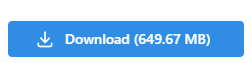
上記ボタンをクリックすると、「LogoRedmond_LogoRedAF.safetensors」というファイルをダウンロードできます。
現時点でのLogo.Redmondのバージョンは、v1.0となります。

ダウンロードしたファイルの設置場所は、「models\Lora」ディレクトリです。
LoRAの利用方法の詳細は、次の記事で説明しています。
ファイルを設置できたら、web UIを再起動します。(最も確実)
これでLogo.Redmondが読み込まれたはずです。
Logo.Redmondを利用するには、プロンプトに以下を追加します。
<lora:LogoRedmond_LogoRedAF:1>
以上、Logo.Redmondの利用方法を説明しました。
次は、Logo.Redmondの動作確認を説明します。
Logo.Redmondの動作確認
Logo.Redmondの動作確認を行います。
以下のモデルを用いて検証します。
- SDXL 1.0
- CounterfeitXL
- DreamShaper XL1.0
- Osorubeshi alpha XL
SDXL 1.0以外のモデルは、以下の記事で説明しています。
プロンプトは、以下を参考にします。
https://civitai.com/images/1920799
A logo for a sports apparel brand, athlete silhouette, energetic colors., LogoRedAF, <lora:LogoRedmond_LogoRedAF:1>
これを参考にして歯科医院のロゴを作ります。
そのためのプロンプトは、以下。
A logo for a dental clinic, tooth or smile imagery, calming colors., LogoRedAF, <lora:LogoRedmond_LogoRedAF:1>
これは、ChatGPTを利用して出力しています。
まずは、次のようにプロンプトを入力。

以下を歯科医院用に変更して。
A logo for a sports apparel brand, athlete silhouette, energetic colors., LogoRedAF,
途中で「LogoRedAF」はそのままという指示も追加して、次のような結果が表示されます。
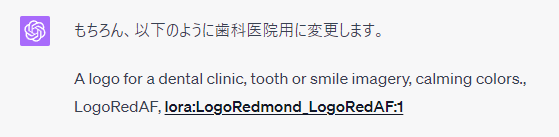
そうやって作成したプロンプトで生成した画像は、以下となります。
それぞれSEEDは、同じモノを利用。
SDXL 1.0
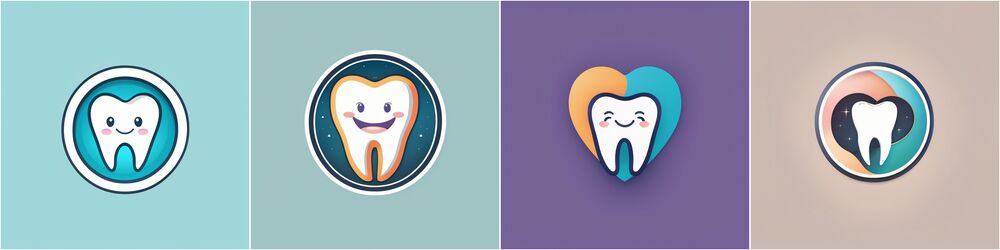
CounterfeitXL
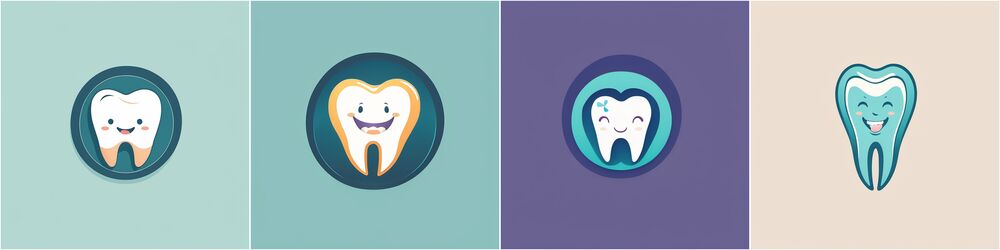
DreamShaper XL1.0
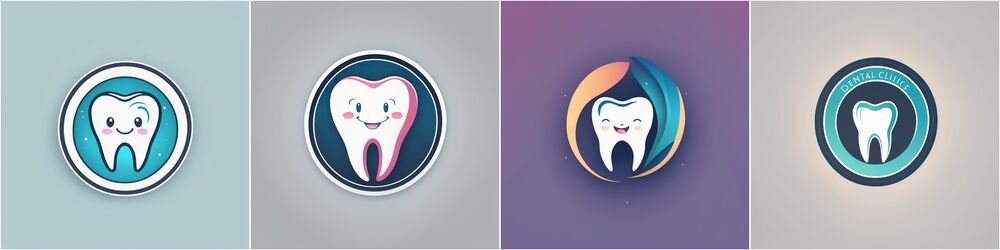
Osorubeshi alpha XL

SDXL 1.0とDreamShaper XL1.0は、かなり似ています。
それにしても、Osorubeshi alpha XLは特徴が出すぎですね。
あと、LoRAを適用した結果も表示しておきます。
利用したLoRAは、以下。
- SDXL標準(sdxl_vae.safetensors)
- Crayon Style
Crayon Styleは、以下の記事で説明しています。
モデルは、SDXL 1.0を利用します。
そして、それぞれweightは「1」の設定となります。
SDXL標準
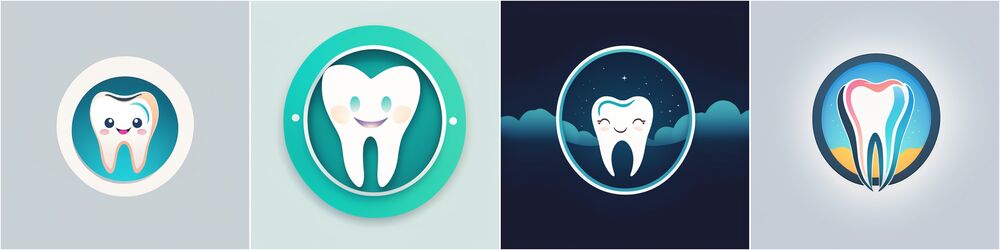
Crayon Style
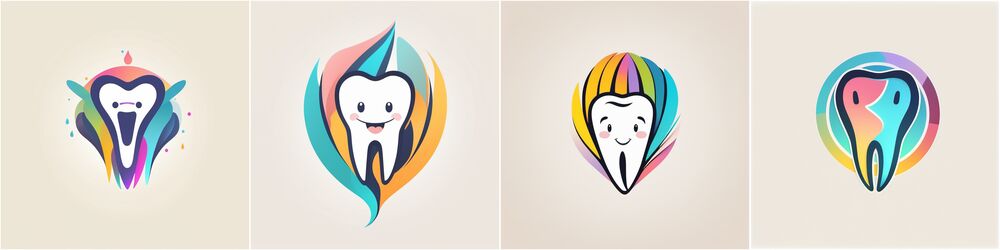
SDXL標準の1番目が、個人的には最も好みのロゴです。
このようにモデルとLoRAをいろいろと組み合わせてみると、新たな発見があるかもしれません。
以上、Logo.Redmondの動作確認を説明しました。